Ikiwa kompyuta yako haina toleo la Kirusi la Windows 10 iliyosanikishwa, na sio chaguo la Lugha Moja, unaweza kupakua kwa urahisi na kusanikisha lugha ya Kirusi ya kiweko cha mfumo, na pia kuwezesha lugha ya Kirusi kwa programu za Windows 10, ambazo zitakuwa inavyoonyeshwa kwenye maagizo hapa chini.
Hatua zifuatazo zinaonyeshwa kwa Windows 10 kwa Kiingereza, lakini itakuwa sawa kwa matoleo na lugha zingine za kiingiliano (isipokuwa vipengee vya mipangilio vimetajwa tofauti, lakini nadhani sio ngumu kuipata). Inaweza pia kuwa na msaada: Jinsi ya kubadilisha njia ya mkato ya kibodi kwa kubadilisha lugha ya Windows 10.
Kumbuka: ikiwa baada ya kusanikisha lugha ya Kirusi ya kiboreshaji nyaraka au programu kadhaa zinaonyesha krakozyabry, tumia maagizo Jinsi ya kurekebisha onyesho la alfabeti ya Kireno katika Windows 10.
Ingiza lugha ya interface ya Kirusi katika Windows 10 toleo la 1803 Aprili Sasisha
Katika Sasisho la Windows 10 1803 Aprili, usanidi wa pakiti za lugha za kubadilisha lugha umehama kutoka kwa jopo la kudhibiti hadi "Chaguzi."
Katika toleo jipya, njia itakuwa kama ifuatavyo: Viwanja (funguo za Win + I) - Wakati na lugha - Mkoa na lugha (Mipangilio - Wakati na Lugha - Mkoa na lugha). Huko unahitaji kuchagua lugha unayotaka (na ikiwa sio, ongeza kwa kubonyeza Ongeza lugha) katika orodha ya "Lugha Zinazopendelea" na ubonyeze "Mipangilio". Na kwenye skrini inayofuata, pakia pakiti ya lugha kwa lugha hii (kwenye skrini - pakua pakiti ya lugha ya Kiingereza, lakini kwa Kirusi hiyo hiyo hiyo).
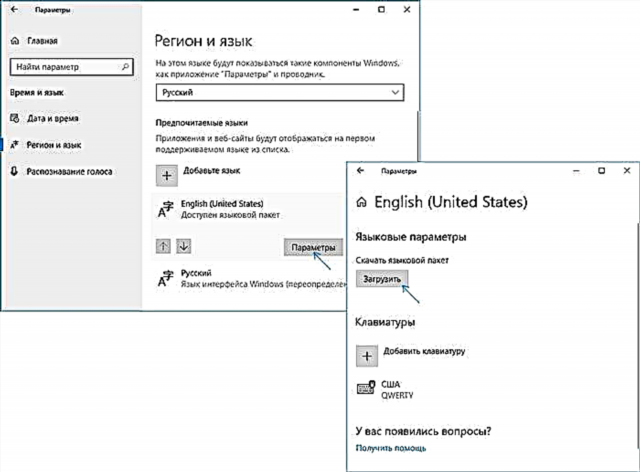
Baada ya kupakua pakiti ya lugha, rudi kwenye skrini ya awali ya "Mkoa na Lugha" na uchague lugha inayotaka katika orodha ya "Lugha ya Kielewano cha Windows".
Jinsi ya kupakua lugha ya interface ya Kirusi kwa kutumia jopo la kudhibiti
Katika matoleo ya zamani ya Windows 10, kitu kama hicho kinaweza kufanywa kwa kutumia jopo la kudhibiti. Hatua ya kwanza ni kupakua lugha ya Kirusi, pamoja na lugha ya kiufundi ya mfumo. Unaweza kufanya hivyo ukitumia kitu kinachofaa kwenye Jopo la Udhibiti la Windows 10.
Nenda kwenye jopo la kudhibiti (kwa mfano, kwa kubonyeza kulia kwenye kitufe cha "Anza" - "Jopo la Kudhibiti"), bonyeza kitufe cha "Angalia" kwa Icons kutoka kulia juu na ufungue kitu cha "Lugha". Baada ya hayo, fuata hatua hizi kusanikisha pakiti ya lugha.
Kumbuka: ikiwa Kirusi imewekwa tayari kwenye mfumo wako, lakini tu kwa pembejeo kutoka kwa kibodi, sio kielelezo, kisha anza kutoka aya ya tatu.
- Bonyeza Ongeza lugha.

- Pata "Kirusi" kwenye orodha na bonyeza kitufe cha "Ongeza". Baada ya hapo, lugha ya Kirusi itaonekana katika orodha ya lugha za pembejeo, lakini sio interface.

- Bonyeza "Chaguzi" kinyume na lugha ya Kirusi, kwenye dirisha linalofuata, uwepo wa lugha ya Kirusi ya kiufundi cha Windows 10 itakaguliwa (kompyuta lazima iunganishwe kwenye mtandao)
- Ikiwa lugha ya interface ya Kirusi inapatikana, kiunga cha "Pakua na kusakilisha pakiti ya lugha" itaonekana. Bonyeza kwa bidhaa hii (lazima uwe msimamizi wa kompyuta) na uhakikishe upakuaji wa pakiti ya lugha (zaidi ya 40 MB).

- Baada ya pakiti ya lugha ya Kirusi imewekwa na dirisha la ufungaji limefungwa, utarudi kwenye orodha ya lugha za ingizo. Bonyeza "Chaguzi" tena karibu na "Kirusi."

- Katika sehemu ya "Lugha ya Maingiliano ya Windows", itaonyeshwa kuwa Kirusi inapatikana. Bonyeza "Fanya hii kuwa lugha ya msingi".

- Utasukumwa kutoka nje na kuingia tena ili lugha ya kiufundi ya Windows 10 ibadilike kuwa Kirusi. Bonyeza Ingia sasa au baadaye ikiwa unahitaji kuokoa kitu kabla ya kuondoka.

Wakati mwingine ukiingia, lugha ya kiufundi ya Windows 10 itakuwa Kirusi. Pia, katika mchakato wa hatua zilizo hapo juu, lugha ya kuingiza ya Kirusi iliongezwa, ikiwa haijasanikishwa mapema.
Jinsi ya kuwezesha lugha ya kiunganisho cha Kirusi katika programu za Windows 10
Pamoja na ukweli kwamba vitendo vilivyoelezewa hapo awali vinabadilisha lugha ya kiufundi ya mfumo yenyewe, karibu matumizi yote kutoka duka la Windows 10 yatabaki kwa lugha tofauti, kwa upande wangu, Kiingereza.
Kujumuisha lugha ya Kirusi ndani yao pia, fuata hatua hizi:
- Nenda kwenye jopo la kudhibiti - "Lugha" na uhakikishe kuwa lugha ya Kirusi iko katika nafasi ya kwanza kwenye orodha. Vinginevyo, chagua na ubonyeze kitufe cha menyu "Up" juu ya orodha ya lugha.
- Kwenye jopo la kudhibiti, nenda kwa "Viwango vya Mkoa" na kwenye kichupo cha "Mahali" kwenye "Mahali Msingi" chagua "Urusi".
Imekamilika, baada ya hapo, hata bila kuanza tena, programu zingine za Windows 10 pia zitapata lugha ya Kirusi ya interface. Kwa kilichobaki, anza sasisho iliyolazimishwa kupitia duka la programu (Zindua duka, bonyeza kwenye ikoni ya wasifu, chagua "Upakuaji na sasisho" au "Pakua na sasisha" na utafute sasisho).

Pia, katika matumizi mengine ya mtu wa tatu, lugha ya kiufundi inaweza kusanidiwa katika vigezo vya programu yenyewe na sio kutegemea mipangilio ya Windows 10.
Kweli, ni hivyo, tafsiri ya mfumo kwa Kirusi imekamilika. Kama sheria, kila kitu hufanya kazi bila shida yoyote, lakini lugha ya asili inaweza kuokolewa katika programu zilizowekwa mapema (kwa mfano, zinazohusiana na vifaa vyako).
















